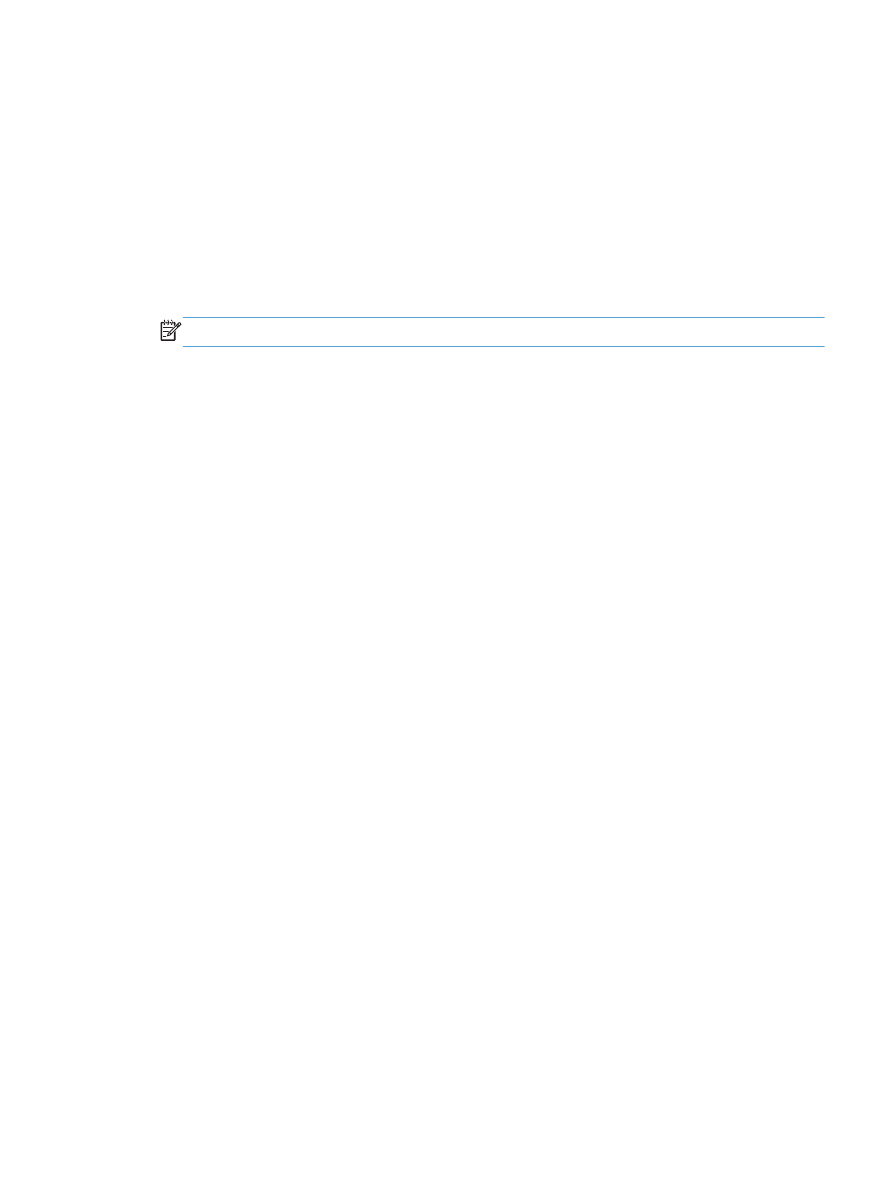
選擇裝訂選項
(Mac OS X)
1.
按一下檔案功能表,然後按一下列印選項。
2.
在印表機功能表中,選擇此產品。
ZHTW
列印工作
(Mac OS X)
105
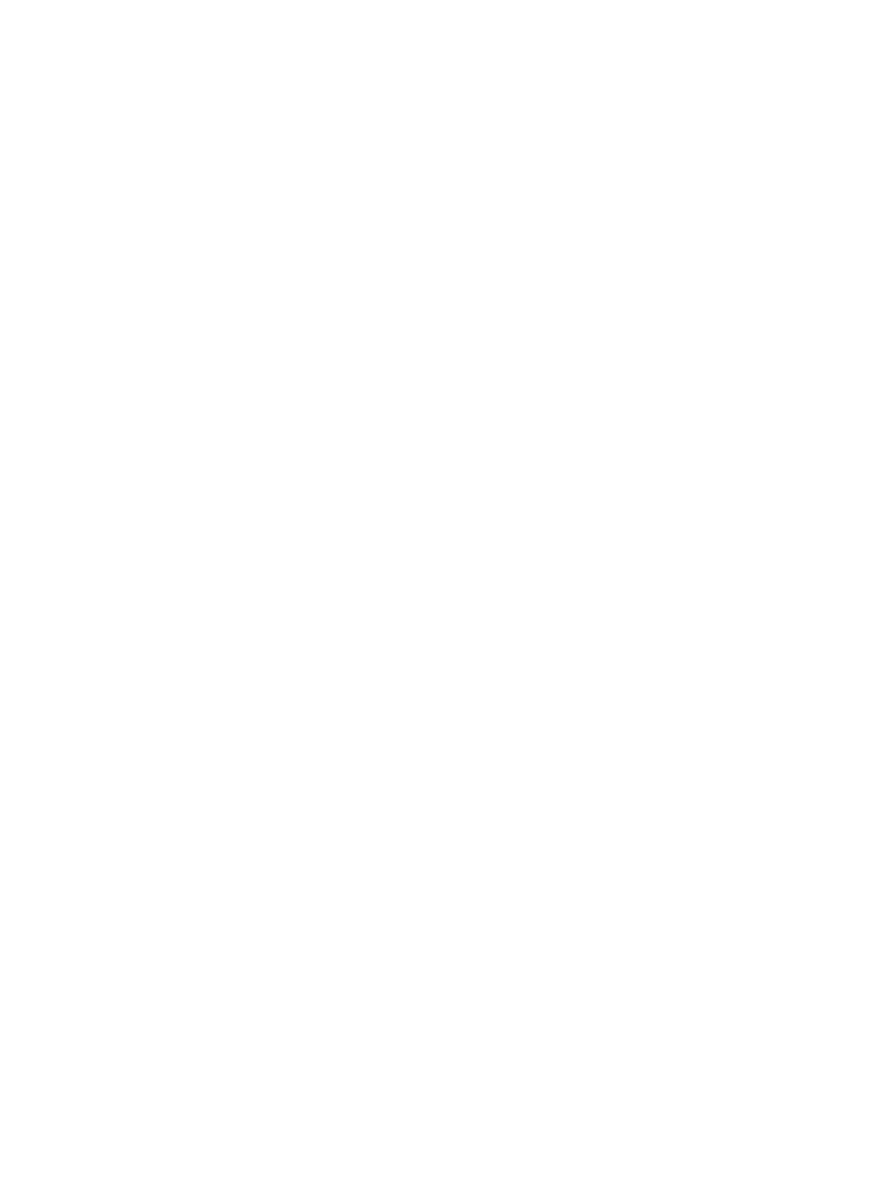
3.
依照預設,列印驅動程式會顯示份數與頁數功能表。 開啟功能表下拉式清單,然後按一下外觀功
能表。
4.
從裝訂下拉式清單中選擇裝訂選項。
5.
按一下列印按鈕。
106
第
5 章 列印
ZHTW
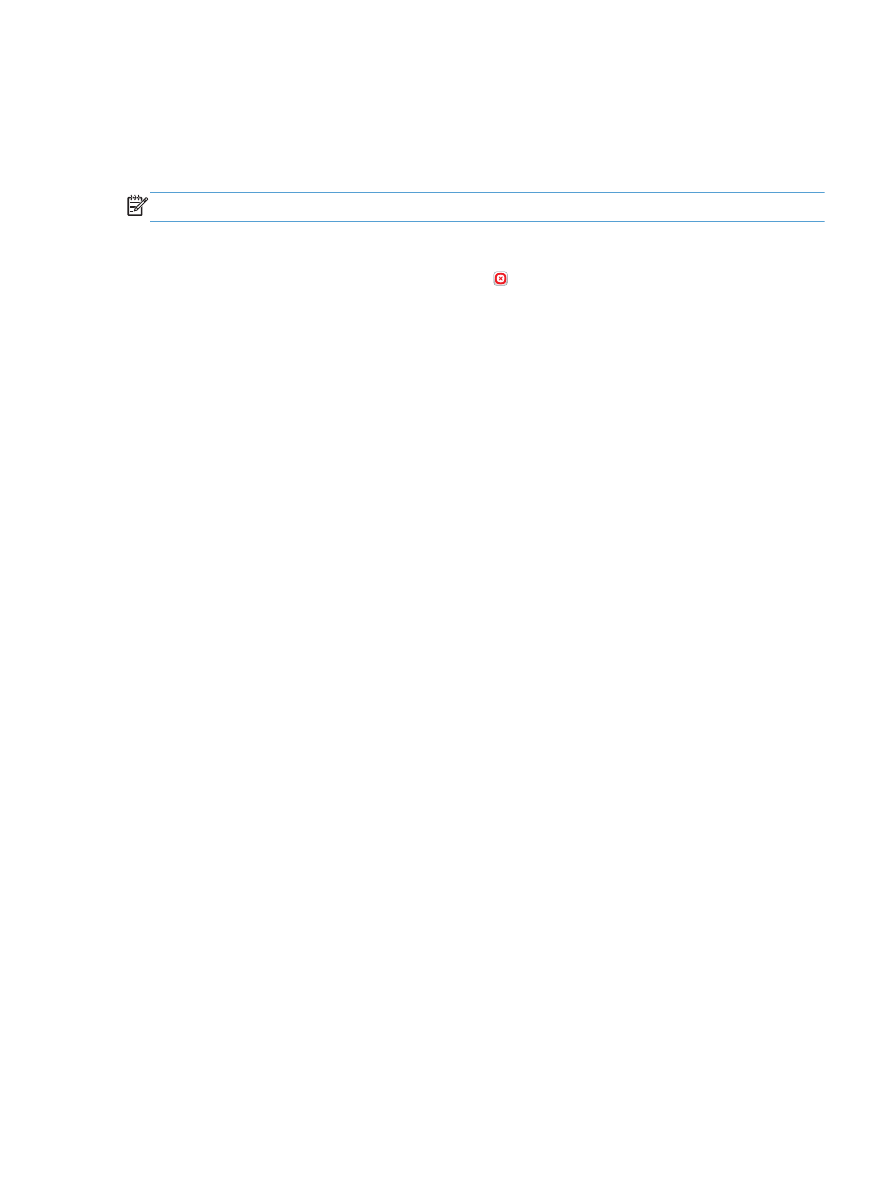
其他列印工作
(Windows)
取消列印工作
(Windows)
附註:
如果列印工作無法進入列印程序,則可能不會出現取消選項。
1.
如果列印工作目前正在進行列印,請依照下列程序,從產品控制面板加以取消:
a. 在產品控制面板上的主畫面中,點選停止 按鈕。產品會暫停工作,且
工作狀態
畫面隨即開
啟。
b. 在觸控式螢幕的清單上點選要取消的列印工作,然後點選
取消列印
按鈕。
c. 產品會提示您確認取消。點選
是
按鈕。
2.
您也可以從軟體程式或列印佇列取消列印工作。
●
軟體程式:一般來說,印表機螢幕上會暫時出現一個對話方塊,用來取消列印工作。
●
Windows 列印佇列: 如果要取消的列印工作還在列印佇列(電腦的記憶體)或列印多工緩
衝處理程式中等待列印,請從此處刪除該工作。
◦
Windows XP、Server 2003 與 Server 2008: 按一下開始,按一下設定,然後
按一下印表機和傳真。連按兩下產品圖示以開啟視窗,在要取消的列印工作上按一下滑
鼠右鍵,然後按一下取消。
◦
Windows Vista: 按一下螢幕左下角的 Windows 圖示,按一下設定,然後按一下印
表機。連按兩下產品圖示以開啟視窗,在要取消的列印工作上按一下滑鼠右鍵,然後按
一下取消。
◦
Windows 7: 按一下螢幕左下角的 Windows 圖示,然後按一下裝置和印表機。連按
兩下產品圖示以開啟視窗,在要取消的列印工作上按一下滑鼠右鍵,然後按一下取消。
選擇紙張尺寸
(Windows)
1.
從軟體程式中,選擇列印選項。
2.
選擇本產品,然後按一下內容或喜好設定按鈕。
3.
按一下紙張
/品質標籤。
4.
從紙張尺寸下拉式清單中選擇尺寸。
5.
按一下確定按鈕。
6.
在列印對話方塊中,按一下確定按鈕以列印工作。
選擇自訂紙張尺寸
(Windows)
1.
從軟體程式中,選擇列印選項。
2.
選擇本產品,然後按一下內容或喜好設定按鈕。
ZHTW